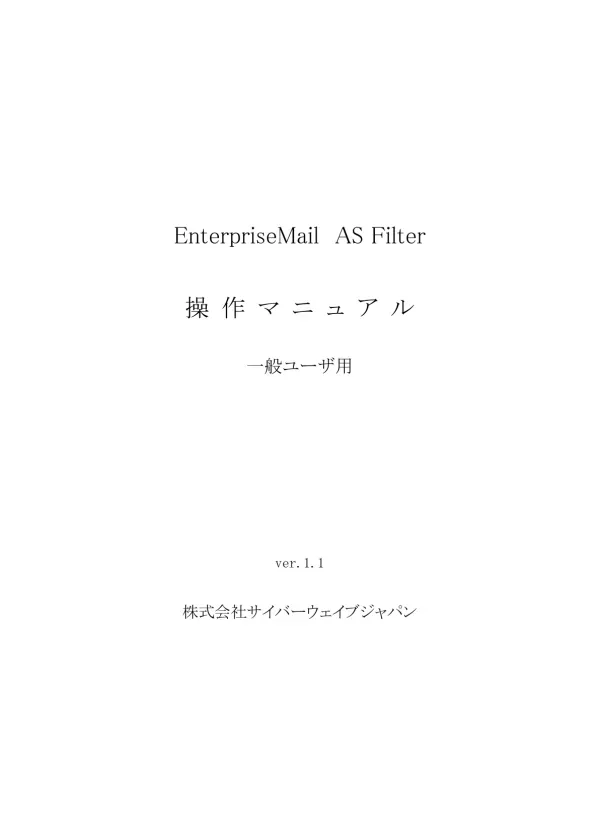
EnterpriseMailフィルタ操作マニュアル
文書情報
| 言語 | Japanese |
| フォーマット | |
| サイズ | 914.26 KB |
| 文書タイプ | マニュアル |
概要
I.ログインと初期設定 Login and Initial Setup
本システムは、提供されたURLからインターネットブラウザ経由でアクセスしログインします。ログイン後、まずは【スパム対策】に重要な【メールフィルタリング】の設定を行います。これは、受信メールの【疑わしいメール】判定や【IP許可リスト】、送信元メールサーバのホワイトリスト編集などを含みます。初期設定では、フィルタリング強度レベルや隔離されたメール(スパムメール、誤判定メール)の処理方法、隔離通知メールの設定などを行います。効率的な【メールセキュリティ】確保のため、適切な設定が必要です。
1. ログイン画面の表示
システムへのアクセスは、ご利用登録書に記載されたURLをインターネットブラウザに入力することで行います。このURLへの接続により、ログイン画面が表示され、システムへのアクセスが開始されます。このログイン画面は、システム利用の第一段階であり、以降のすべての操作はこの画面からのログインを前提としています。ユーザーは、この画面で自身のアカウント情報を入力し、システムへの認証を受ける必要があります。認証が成功すると、システムのメイン画面に遷移し、各種機能を利用できるようになります。このログインプロセスは、システムのセキュリティを確保するために非常に重要であり、不正アクセスを防ぐための第一の防衛線となります。 そのため、URLの正確性と、アカウント情報の適切な管理が求められます。
2. ログイン後の初期設定 メールフィルタリング
ログイン後、直ちにメールフィルタリングに関する設定を行うことが推奨されます。この設定は、スパムメールや迷惑メールの受信を効果的に制御し、システムのセキュリティとユーザーエクスペリエンスを向上させるために不可欠です。具体的には、ユーザフィルタ設定、フィルタレベル設定によって、フィルタリングの強度レベルを調整できます。より厳格なフィルタリングを設定することで、迷惑メールの侵入を防ぐことができますが、一方で正常なメールが誤ってブロックされる可能性も高まります。適切なバランスを見つけることが重要です。さらに、IP許可(ホワイトリスト)機能により、信頼できるメールサーバーからのメールのみを受信することも可能です。この設定は、特定のドメインやIPアドレスからのメールを優先的に受信したい場合に有効です。これらの設定を適切に行うことで、ユーザーは受信メールの品質を制御し、望ましくないメールを効率的に排除することが可能になります。
3. 疑わしいメールとスパムメールへの対応設定
本システムは、疑わしいメールを検知し、自動的に隔離する機能を備えています。この機能は、スパムメールやフィッシングメールなどの悪質なメールの受信を防ぐために重要な役割を果たします。しかし、誤判定によって正常なメールが隔離される可能性もあります。そのため、疑わしいメールに対する処理方法を適切に設定する必要があります。システムは、疑わしいメールタブとスパムメールタブにおいて、それぞれのメールに対する処理方法を設定できます。ユーザーは、疑わしいメールまたはスパムメールを削除する、隔離する、またはそのまま通過させるといった選択肢から適切な処理方法を選択できます。また、誤判定されたメールを学習データとして利用することで、システムの精度を向上させることも可能です。これらの設定により、システムはユーザーのニーズに合わせた柔軟なメールフィルタリングを実現します。
4. 共通設定 隔離通知メールとその他設定
共通設定タブでは、隔離通知メールに関する設定を行います。隔離通知メールは、システムがスパムメールや疑わしいメールを隔離した際にユーザーに通知するメールです。この設定では、配信時間や配信周期などを設定できます。ユーザーは、一定時間ごとに通知を受け取る、または特定時刻にまとめて通知を受け取るといった設定を選択できます。さらに、通知メールのエンコード設定や、ログインユーザーの言語設定などもここで行います。これらの設定は、システム全体の動作を制御する重要な要素であり、ユーザーの利用状況やシステムの運用状況に応じて適切な設定を行う必要があります。特に、通知メールのエンコード設定は、文字化けを防ぐために重要であり、ユーザーの使用する言語環境に合わせて設定する必要があります。適切な設定を行うことで、ユーザーはシステムをより効率的に利用できます。
II.メールログと統計情報の閲覧 Mail Log and Statistical Information
システムはメール通過時のログを記録し、定期的に集計した【メール統計】情報を提供します。ユーザーは、日付、期間を指定して統計データを確認し、CSV形式で【CSVダウンロード】できます。週単位、月単位、年単位での表示も可能です。さらに、【メールログ】閲覧機能では、SMTP接続ログやメール配信記録を詳細に確認できます。絞込条件や並び替え機能、CSVダウンロード機能も備え、詳細なログ分析が可能です。データはUnicode(UTF8)で出力され、Excelでのインポートも容易です。これにより、システム全体の運用状況やメールトラフィックの分析、【メールセキュリティ】状況の把握が容易になります。
1. 個人統計情報の閲覧とダウンロード
システムは、メールの内容以外の情報をログとして蓄積し、定期的に集計して各種の統計情報を生成します。この統計情報は、システムの運用状況を把握する上で非常に有用です。ユーザーは、日付、週単位、月単位、年単位、または任意の期間を指定して、統計情報を閲覧できます。日付の切り替えは、日付の切り替えボタンとセレクトボックスで行います。表示されている統計情報は、CSVファイルとしてダウンロード可能です。このCSVファイルはカンマ区切り形式で、多言語対応のためUnicode(UTF8)で記述されています。Excelで開く際は、外部データの取り込み機能を使用して、文字コードをUnicode(UTF8)、区切り文字をカンマに設定してインポートしてください。これらの機能により、ユーザーはシステムのパフォーマンスやメールトラフィックの傾向を容易に分析し、システム運用上の問題点の特定や改善策の検討に役立てることができます。 統計データの確認とダウンロードにより、システムの効率的な運用に貢献します。
2. メール送受信記録の閲覧と分析
システムはMailGateのSMTP接続ログとメール配信記録を閲覧できる機能を提供しています。この記録はメールが通過するたびに更新されるため、常に最新の情報を参照できます。記録には、送信/受信表示、範囲内の順番、チェックボックス(システム設定により非表示の場合あり)、時間、件名、送信者・受信者、サイズなどの情報が含まれます。さらに、配信種別(全て/受信/送信)、配信結果(全て/成功/削除/再試行/送信失敗)、サイズによる絞り込み検索が可能です。検索条件入力リンクをクリックすると、より詳細な検索条件を入力できる画面が表示されます。メール件名、送信者、受信者などを含む文字列検索も可能です。表示された記録は、各項目のリンクをクリックすることで昇順/降順に並び替えできます。全てのデータをCSVファイルとしてダウンロードすることも可能です。ダウンロードされるCSVファイルはUnicode(UTF8)で記述されており、Excelでのインポートも容易に行えます。これらの機能を活用することで、ユーザーはメールの送受信状況を詳細に把握し、システムの運用状況を正確に分析することができます。
3. オンライン記録表の確認とデータダウンロード
オンライン記録表は、メール送受信記録を簡潔に表示する機能です。表示項目は、範囲内の順番、時間、配信結果、サイズ、フィルター結果、メール件名、送信者、envelopeの受信者です。配信種別、サイズ、フィルター結果、メール件名、送信者、envelopeの受信者による絞り込み検索が可能です。各項目のタイトルをクリックすることで、昇順/降順の並び替えができます。全てのデータをCSV形式でダウンロードできます。ダウンロードデータはUnicode(UTF8)で記述されており、Excelでのインポートが容易です。この機能によって、ユーザーはシステムのリアルタイムな運用状況を迅速に把握し、問題発生時の迅速な対応や、システム全体の効率的な運用に役立てることができます。 大量のデータも効率的に処理し、分析を支援する機能です。
4. 誤判定メールの報告機能
システムによるスパム判定に誤りがあった場合、ユーザーは対象メールを指定アドレスに転送することで、システム管理者へ報告できます。スパムメールとして誤判定されたメールは[email protected]へ、正常メールとして誤判定されたメールは[email protected]へ転送します。報告されたメールは、システム管理者によって判定ログが確認され、システムの学習データとして活用されます。これにより、システムの判定精度が向上し、より正確なスパムフィルタリングを実現します。この誤判定報告機能は、システムの継続的な改善に不可欠なフィードバックメカニズムであり、ユーザーの積極的な利用がシステム全体の精度向上に大きく貢献します。 ユーザーのフィードバックは、より精度の高いメールフィルタリングを実現するための重要な要素です。
III.メール送受信記録の確認と操作 Mail Sending Receiving Record Check and Operation
システムはメールの送受信記録を詳細に表示します。送信/受信、配信結果(成功、失敗、削除など)、メールサイズ、時間、件名、送信者、受信者といった情報を確認できます。表示された記録は、項目別に昇順/降順で並び替え可能で、チェックボックスによる複数選択と一括操作が可能です。配信種別、配信結果、サイズによる絞り込み検索機能、さらにメール件名、送信者、受信者を含む文字列検索も可能です。誤判定メールについては、指定アドレスへの転送で管理者へ報告し、システムの学習データとして活用できます。これにより、より精度の高い【スパム対策】を実現します。
1. メール送受信記録表の閲覧と操作
システムは、メールの送受信記録を一覧表示する機能を提供しています。この記録表には、送信/受信表示、範囲内の順番、チェックボックス(システム設定により非表示の場合あり)、時間、件名、送信者・envelopeの受信者、サイズといった情報が表示されます。各項目はリンクになっており、クリックすることで昇順/降順の並び替えが可能です。チェックボックスは、複数のメールを選択して一括操作を行うために使用します。配信種別(全て/受信/送信)、配信結果(全て/成功/削除/再試行/送信失敗)、サイズで絞り込み検索が可能です。「検索条件を入力する」リンクをクリックすることで、メール件名、送信者、envelopeの受信者を含む文字列検索を行うことができます。日付指定はセレクトボックスと日付の切り替えボタンで行います。この機能により、ユーザーは特定のメールを迅速に探し出し、必要な情報を確認することが容易になります。 検索機能と並び替え機能により、大量のメール記録からも必要な情報に簡単にアクセスできます。
2. メール操作コントロールと誤判定報告
メール送受信記録表でチェックボックスをONにしたメールに対して、メール操作コントロールが利用可能です。操作は、メールの送信、削除、全て削除、誤判定と学習して配信、スパムメールボックスへの移動です。誤判定と学習して配信を選択すると、メールが誤判定と認識され、システムの学習データとして利用されます。これにより、システムの判定精度が向上します。誤判定メールの報告は、対象メールを指定アドレスに転送することで行えます。スパムメールの誤判定の場合は[email protected]、正常メールの誤判定の場合は[email protected]へ転送することで、システム管理者へ報告し、システムの改善に役立ちます。 これらの機能により、ユーザーはメールの管理とシステムの精度向上に貢献することができます。誤判定報告は、システム改善のための重要なフィードバックとなります。
3. CSVデータのダウンロード
システムは、メール送受信記録をCSV形式でダウンロードする機能を提供しています。この機能により、ユーザーは記録データを外部アプリケーションで分析・加工することが可能になります。ダウンロードされるCSVファイルは、多言語対応のためにUnicode(UTF8)で記述されています。Excelで開く際には、「外部データの取り込み」機能を使い、文字コードをUnicode(UTF8)、区切り文字をカンマに指定してインポートしてください。 これにより、ユーザーはシステムから取得したデータを、自分自身の分析環境で自由に活用することができます。CSV形式での出力は、データの汎用性を高めるための重要な機能です。
IV.詳細設定 メール処理と誤判定 Advanced Settings Mail Processing and Misidentification
スパムメールや誤判定メールへの対応設定は、削除、隔離(受信アカウントごとのシステム内メールボックス)、通過など複数の選択肢があります。メールヘッダーの変更や件名変更による通過設定も可能です。隔離されたメールは、「スパムメール」タブで閲覧・操作できます。誤判定時の学習機能により、システムの精度を向上させます。保留期限の設定や、隔離通知メールの配信設定、エンコード設定なども可能です。 【メールフィルタリング】の精度向上のため、慎重な設定が必要です。
1. スパムメールと疑わしいメールの処理設定
システムは、スパムメールや疑わしいメールに対して、複数の処理方法を選択できるようになっています。スパムメールタブ、疑わしいメールタブでは、それぞれのメールに対する処理方法を個別に設定できます。選択肢としては、メールを直接削除する、受信アカウントごとのシステム内のメールボックスに隔離する、メールをそのまま通過させる、メールヘッダーを変更して通過させる、メールの件名を変更して通過させるなどが挙げられます。メールヘッダーや件名変更を行う際には、テキストボックスに任意の値またはフォーマットを入力します。$SCOREや$TITLEといった変数を使用することで、実際のスコアや元の件名情報を反映させることができます。これらの設定は、誤判定による正常なメールの削除を防ぐために慎重に行う必要があります。 誤判定時などに正常なメールが削除される可能性があるため、設定は慎重に行うべきです。
2. システム上のメールの保留期限設定
スパムメールの処理選択ラジオボタンで「システム上に残す」を選択した場合、隔離されたメールの保留期限を設定できます。保留期限は、システムデフォルト値を使用するか、ユーザーが任意に設定するかを選択できます。システムデフォルト値を使用する場合は、システムで固定された値が適用され、変更できません。ユーザーが任意に設定する場合は、適切な期間を設定する必要があります。保留期限の設定は、システムストレージの効率的な利用と、不要なメールデータの長期保存を防ぐために重要です。 保留期限の設定は、システムリソースの有効活用とデータ管理の観点から重要です。
3. 隔離通知メールの設定
隔離されたメールの通知方法を、メール通知の周期ラジオボタンで設定します。システムデフォルト値を使用するか、通知メール機能を停止するか、設定周期(一定時間ごと)または設定時間(一定時刻)で通知メールを送信するかを選択できます。設定周期または設定時間では、隔離通知メールをユーザーに配信する頻度または時刻を指定できます。通知メールのエンコード設定では、通常はシステムデフォルト値を使用しますが、文字化けが発生する場合は、「受信者の言語でエンコードする」または「UTF-8でエンコードする」を選択できます。これらの設定は、ユーザーがシステムからの通知を適切に受信できるようにするために重要です。設定を保存するには保存ボタン、編集前の状態に戻すにはリセットボタンを使用します。 通知メール設定は、ユーザーへの情報伝達効率に影響するため、適切な設定が求められます。
